Cách giả mạo vị trí của bạn trên Life360 (iPhone và Android)
Chia sẻ vị trí của bạn với một số ứng dụng là điều vô nghĩa, khó chịu và đáng sợ. Hầu hết mọi ứng dụng đều yêu cầu Quyền truy cập vị trí(Location Access) ngày nay, ngay cả khi những ứng dụng đó không liên quan gì đến vị trí! Điều này làm bạn ngạc nhiên, và chúng tôi hiểu được điều đó. Nhưng một số ứng dụng chỉ dành cho việc theo dõi vị trí, điều đó cũng mang lại lợi ích cho chính bạn. Chúng tôi đang nói về Life360 ở đây. Ứng dụng này giúp bạn tạo một nhóm người và chia sẻ vị trí của nhau. Bạn cũng có thể trò chuyện với những người trong ứng dụng. Động cơ đằng sau ứng dụng này là để quét sạch những lo lắng về nơi ở của những người thân yêu của bạn.
Bạn có thể mời mọi người cài đặt ứng dụng này và tham gia nhóm của mình. Giờ đây, mỗi thành viên trong nhóm của bạn có thể xem vị trí thời gian thực của mọi thành viên khác. (Now, each member of your group can see the real-time location of every other member.)Nếu bạn là cha mẹ và muốn biết nơi ở của con mình, tất cả những gì bạn cần làm là lập một nhóm với chúng trên ứng dụng Life360 . Bây giờ, bạn có thể thấy vị trí của trẻ em 24 × 7. Và phiền bạn! Họ cũng có quyền truy cập vào vị trí của bạn. Bạn cũng có thể đặt thông báo đến và đi cụ thể cho một số địa điểm nhất định, điều này làm cho nó trở nên tuyệt vời hơn.
Ứng dụng này có thể được cài đặt trên iPhone và Android 6.0+ . Nó vẫn không khả dụng cho người dùng sử dụng Android phiên bản 6 trở xuống. Ứng dụng này đi kèm với gói phiên bản miễn phí và trả phí. Trong phiên bản trả phí, nó cung cấp cho bạn các gói khác nhau tùy theo ngân sách của bạn.

Life360 là gì? Và ý tưởng đằng sau nó là gì?(What is Life360? And what is the idea behind it?)
Life360 là một ứng dụng chia sẻ vị trí, nơi người dùng từ một nhóm và có thể truy cập vị trí của nhau bất cứ lúc nào. Nhóm có thể được thành lập từ các thành viên gia đình, thành viên nhóm dự án hoặc bất kỳ ai cho vấn đề đó. Ứng dụng này cũng cho phép các thành viên trong nhóm trò chuyện với nhau.
Ý tưởng đằng sau ứng dụng này thật tuyệt vời. Ban đầu được phát triển cho các thành viên gia đình, Life360 yêu cầu mỗi thành viên cài đặt ứng dụng và tham gia nhóm. Giờ đây, họ có thể có thông tin chi tiết về vị trí theo thời gian thực của mọi thành viên trong nhóm. Ứng dụng này cũng cung cấp công cụ an toàn khi lái xe(Driving) , vì nó có thể cảnh báo các thành viên trong nhóm về việc chạy quá tốc độ, tăng tốc quá mức và phanh gấp. Nó có thể ngay lập tức cảm nhận được một vụ tai nạn xe hơi và gửi một thông báo kèm theo vị trí cho tất cả các thành viên trong nhóm rằng một người cụ thể trong nhóm đã gặp tai nạn.
Life360 là một trong những ứng dụng theo dõi vị trí được tin cậy và sử dụng nhiều nhất. Với thông tin chi tiết về vị trí của các thành viên trong nhóm, ứng dụng này mang lại cho người dùng sự yên tâm trong tâm trí của họ. Ứng dụng này cũng cho phép lịch sử vị trí cùng với vị trí thời gian thực! Bạn sẽ không lo lắng về vị trí của những người thân yêu của mình nếu tất cả các bạn đang sử dụng ứng dụng này, phải không?
The Curse among Godsends. Privacy violations!
Nhưng với tất cả sự phù hợp và các tính năng hữu ích này, đôi khi nó có thể làm bạn đau đầu. Chúng tôi hoàn toàn hiểu được nó! Bất cứ điều gì quá đủ đều trở thành một lời nguyền, không quan trọng nó tốt như thế nào. Với quyền truy cập vị trí theo thời gian thực, ứng dụng này có thể cướp đi quyền riêng tư mong muốn của bạn. Nó chắc hẳn đã làm phiền bạn vì 24 × 7 vi phạm quyền riêng tư hợp pháp của bạn.
Là cha mẹ hay thanh thiếu niên, chúng ta đều có quyền riêng tư của mình và chúng ta không muốn nó bị tước đoạt khỏi chúng ta. Bạn không muốn vợ / chồng, chồng sắp cưới, con cái hoặc cha mẹ của bạn luôn có vị trí của bạn! Điều gì sẽ xảy ra nếu bạn đang đối mặt với sự ngược đãi của gia đình, hoặc nếu bạn muốn lẻn ra ngoài và tận hưởng với bạn bè hoặc đồng đội của mình? Nó có thể là bất cứ thứ gì. Đó là quyền của bạn để bảo vệ sự riêng tư của bạn.
Vì vậy, có cách nào để bảo vệ sự riêng tư của bạn mà không cần phải thoát khỏi ứng dụng Life360 đó không? Có, có. Trong bài viết này, chúng tôi sẽ cho bạn biết cách bạn có thể giả mạo vị trí của mình trên ứng dụng Life360.( how you can fake your location on Life360 app.)
Giả mạo hoặc tắt nó đi(Faking or Switching it off)
Tất nhiên, cách dễ nhất là lấy đi quyền truy cập của ứng dụng vào vị trí hoặc đơn giản là gỡ cài đặt nó. Sau đó, bạn sẽ không phải lo lắng một chút nào. Nhưng nếu điều đó là có thể, bạn đã không đọc bài báo này. Trong hầu hết các trường hợp, người nhà của bạn sẽ không cho phép bạn nghỉ việc, và họ chắc chắn sẽ không muốn bạn ra đi khỏi tay họ!
Ngoài ra, các thủ thuật như Chế độ(Airplane Mode) trên máy bay , tắt vị trí(location off) điện thoại , chia sẻ vị trí của ứng dụng Life360 và tắt ứng dụng(disabling the app) sẽ không hoạt động với bạn. Khi những thủ thuật này đóng băng vị trí của bạn trên bản đồ và một lá cờ đỏ được đánh dấu! Vì vậy, điều đó trở nên hiển nhiên đối với các thành viên trong nhóm.
Vì vậy, mọi người cần phải giả mạo hoặc giả mạo địa điểm của họ. Bạn có thể thay đổi vị trí của mình và có thể đến bất cứ nơi nào bạn muốn mà không cần các thành viên trong gia đình của bạn có bất kỳ ý kiến nào về điều đó. Thêm vào đó, việc đánh lừa mọi người có thể khá buồn cười!
Now, we are going to tell you how can fake your location on Lif360 app. You are not going to tell your mom about it, are you? Of course you aren’t! Let’s get on with it.
Bước điện thoại ghi(Burner Phone Step)
Đó là bước rõ ràng nhất, và bạn chắc hẳn đã thấy điều này sắp xảy ra. Nếu bạn không biết, điện thoại thứ hai của bạn được gọi là Điện thoại Burner(Burner Phone) . Đánh lừa gia đình hoặc thành viên nhóm của bạn trở nên tương đối dễ dàng nếu bạn có hai thiết bị. Bạn có thể dễ dàng bảo vệ sự riêng tư của mình với thủ thuật này.
1. Tất cả những gì bạn cần làm là lấy chiếc điện thoại thứ hai(second phone) của mình , cài đặt ứng dụng Life360(Life360 app) . Nhưng chờ đã, đừng đăng nhập ngay.
2. Đầu tiên, đăng xuất khỏi điện thoại chính của bạn và sau đó đăng nhập từ điện thoại ghi của bạn ngay lập tức( logout from your primary phone and then log in from your burner phone immediately) .
3. Bây giờ, bạn có thể để điện thoại ghi ổ đĩa đó ở bất cứ đâu(leave that burner phone anywhere) bạn muốn và có thể đi bất cứ đâu bạn muốn. Các thành viên trong vòng kết nối của bạn sẽ không biết gì về điều đó. Họ sẽ chỉ nhìn thấy vị trí mà bạn đã giữ điện thoại ghi ổ đĩa của mình.

Nhưng bạn có thể phải đối mặt với một số mặt trái của thủ thuật này vì Life360 cho phép các thành viên trong gia đình trò chuyện với những người khác. Điều gì sẽ xảy ra nếu ai đó gửi cho bạn một tin nhắn trên ứng dụng Life360 và bạn không trả lời trong vài giờ? Đó là bởi vì ổ ghi điện thoại của bạn và bạn không ở cùng một nơi. Điều này có thể tạo ra sự nghi ngờ đối với bạn. Giữ điện thoại ổ ghi ở nơi an toàn cũng có thể là một vấn đề.
Thủ thuật này thậm chí có thể vô dụng nếu bạn không có điện thoại thứ hai. Và chúng tôi không nghĩ rằng mua một chiếc điện thoại chỉ vì ý tưởng này sẽ là một lựa chọn đúng đắn. Vì vậy, chúng tôi có thêm một số thủ thuật sẽ giúp bạn.
Cách giả mạo vị trí trên Life360 trên thiết bị iOS(How to Fake Location on Life360 on iOS device)
Việc thực hiện các thủ thuật giả mạo như vậy khó khăn hơn rất nhiều trong thiết bị iOS so với Android vì iOS an toàn hơn rất nhiều. iOS rất chú trọng đến bảo mật và nó chống lại bất kỳ trò chơi nào liên quan đến giả mạo. Nhưng chúng tôi vẫn có thể thực hiện kế hoạch của mình. Hãy xem làm thế nào:
#1. Get iTools on Mac or PC
Chúng tôi có thể giả mạo vị trí của mình trong iOS thông qua ' Jailbreak'. (Jailbreaking’. )Bẻ khóa(Jailbreaking) là một phương pháp mà thông qua đó người dùng iOS có thể thoát khỏi các hạn chế phần mềm do Apple Inc. áp đặt trên các sản phẩm của mình. Cũng(Just) giống như Root điện thoại Android , bẻ(jailbreaking) khóa cung cấp cho bạn quyền truy cập vào các tính năng root trên thiết bị iOS.
Bây giờ bạn đã có quyền root iPhone của mình, bây giờ bạn có thể làm theo các bước dưới đây. Bạn có thể thực hiện Giả mạo GPS bằng iTools, nhưng hãy nhớ rằng iTools là một phần mềm trả phí. Tuy nhiên, nó cung cấp một bản dùng thử trong một vài ngày. Ngoài ra, iTools chỉ có thể được cài đặt trên máy Mac(Mac) hoặc PC chạy Windows(Windows PC) . Sau khi cài đặt xong, bạn cần kết nối iPhone của mình qua USB để sử dụng iTools. Bây giờ bạn đã hoàn tất các điều kiện tiên quyết, hãy làm theo các bước bên dưới:
1. Trước hết, hãy tải xuống và cài đặt iTools(download and install iTools) trên hệ điều hành của bạn.
2. Sau khi cài đặt xong, hãy mở iTools trên máy Mac hoặc PC của bạn và nhấp vào Hộp công cụ.(Toolbox.)

3. Bây giờ, bạn cần nhấp vào nút Vị trí ảo(the Virtual Location button) trên bảng hộp công cụ. Điều này sẽ cho phép bạn giả mạo vị trí của mình.

4. Nhấp vào “ Chế độ nhà phát triển sẽ hoạt động(Will active Developer mode) ” trên cửa sổ Chọn chế độ.

5. Trong vùng nhập văn bản, hãy nhập vị trí mà bạn muốn được nhìn thấy và bây giờ nhấp vào nút Bắt đầu(Go button) .

6. Cuối cùng, nhấp vào nút Move here . Mở Life360 trên iPhone của bạn và vị trí của bạn là vị trí bạn muốn.(Open Life360 on your iPhone and your location is the one you wanted.)
Giờ đây, bạn có thể đi bất cứ đâu bạn muốn mà không cần ai biết. Nhưng có một nhược điểm đáng kể của thủ thuật này. Khi cần kết nối điện thoại với PC thông qua cáp, bạn sẽ không thể mang theo điện thoại bên mình. Điều đó có nghĩa là bạn sẽ không thể trả lời các cuộc gọi và tin nhắn có thể khiến bạn bị nghi ngờ.
#2. Download Dr.Fone app
Nếu không muốn mua iTools, bạn chỉ cần giả mạo vị trí của mình trên ứng dụng Lif360 bằng ứng dụng (Lif360)Dr.Fone .
1. Bạn chỉ cần tải xuống và cài đặt ứng dụng Dr.Fone(download and install Dr.Fone app) trên PC hoặc Mac.
2. Sau khi cài đặt thành công, hãy khởi chạy ứng dụng và kết nối điện thoại của bạn với PC.

3. Khi cửa sổ Wondershare Dr.Fone mở ra, hãy nhấp vào Vị trí ảo. (Virtual Location. )
4. Bây giờ, màn hình phải hiển thị vị trí hiện tại của bạn. Nếu không, hãy nhấp vào biểu tượng trung tâm. Tiếp theo, nhấp vào Dịch chuyển.(Teleport.)
5. Bây giờ nó sẽ yêu cầu bạn nhập vị trí giả mạo của bạn. Khi bạn nhập địa điểm, hãy nhấp vào nút Bắt đầu(Go button) .

6. Cuối cùng, nhấp vào nút Di chuyển đến đây(Move here) và vị trí của bạn sẽ được chuyển. Life360 bây giờ sẽ hiển thị vị trí giả của bạn trên iPhone thay vì vị trí hiện tại của bạn.(Life360 will now show your fake location on your iPhone instead of your current location.)
Phương pháp này cũng yêu cầu điện thoại của bạn phải được kết nối qua USB ; do đó, bạn không thể mang theo iPhone của mình một lần nữa. Nó có những nhược điểm tương tự như tùy chọn iTools; sự khác biệt duy nhất là, dr. fone miễn phí trong khi bạn sẽ phải trả tiền cho iTools.
Chúng tôi có một cách tốt hơn, nhưng điều này có thể khiến bạn phải đầu tư. Đây là cách nó được:
#3. Using Gfaker External Device
Gfaker là một thiết bị giúp bạn giả mạo vị trí, chuyển động và lộ trình của mình. Bạn có thể thao tác hầu hết mọi thứ trên iPhone của mình thông qua thiết bị Gfaker này . Đây là một giải pháp dễ dàng cho người dùng iOS, nhưng nó lại đòi hỏi đầu tư lớn. Không chỉ Life360 , mà nó còn có thể giả mạo bất kỳ ứng dụng nào.
- Tất cả những gì bạn cần làm là mua thiết bị Gfaker(buy Gfaker device) và kết nối nó với điện thoại thông qua cổng USB(USB) .
- Sau khi cài đặt thành công, hãy mở ứng dụng điều khiển vị trí(control location app) trên iPhone của bạn và chỉ cần kéo con trỏ đến bất kỳ vị trí nào bạn muốn.
- Vị trí của bạn sẽ được cập nhật trong vài giây. Bạn thậm chí có thể quyết định tuyến đường để hiển thị trong đó. Khi bạn tiếp tục trượt con trỏ trong bản đồ điều khiển, vị trí của bạn sẽ tiếp tục thay đổi theo phản ứng.
- Bằng cách này, bạn có thể dễ dàng đánh lừa các thành viên trong gia đình bằng cách mô phỏng thủ công vị trí của bạn.
Nhược điểm duy nhất của thủ thuật này là đầu tư. Bạn cần mua thiết bị Gfaker và nếu có, hãy cẩn thận! Bạn không muốn các thành viên trong gia đình biết về điều đó.
Việc giả mạo vị trí trên iOS không dễ dàng và khả thi như trên Android , nhưng dù sao thì các phương pháp trên đều tốt.
Cách giả mạo vị trí trên Life360 trên (How to Fake Location on Life360 on)Android
Giả mạo vị trí trên điện thoại Android dễ dàng hơn rất nhiều so với trên iOS. Hãy để chúng tôi bắt đầu với bước đầu tiên:
Trước hết, bạn cần bật tùy chọn nhà phát triển(turn on the developer options) . Để làm điều đó, hãy làm theo các bước bên dưới-
1. Mở Cài đặt(Settings) trên điện thoại Android của bạn , sau đó cuộn xuống và tìm kiếm Giới thiệu về điện thoại(About phone) .

2. Bây giờ, bạn cần chạm vào Giới thiệu về điện thoại( About phone) . Sau đó, cuộn xuống và tìm kiếm Số bản dựng(Build Number) .
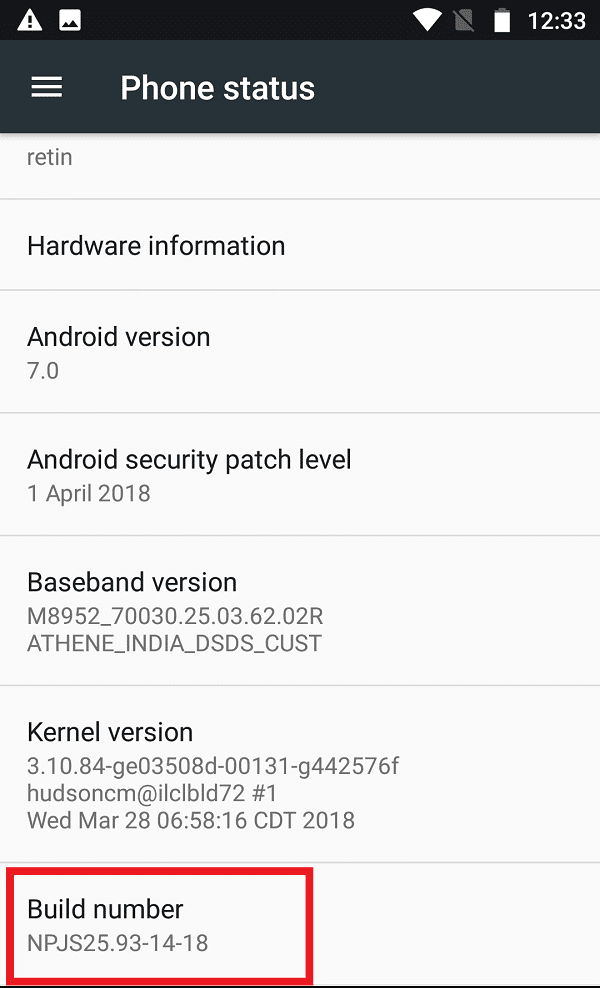
3. Bây giờ bạn đã tình cờ chạm vào Build Number liên tục (Build Number)7 lần(times) . Nó sẽ hiển thị một thông báo rằng Bạn đã là nhà phát triển ngay bây giờ.(You are a developer now.)
#1. Fake your GPS location using Fake GPS location app
1. Bạn cần truy cập cửa hàng Google Play và(Google Play store and) tìm kiếm vị trí GPS giả(Fake GPS location) . Tải xuống và cài đặt ứng dụng.

2. Sau khi bạn đã tải xuống ứng dụng, hãy mở nó. Nó sẽ hiển thị mở một trang yêu cầu bạn mở Cài đặt(Settings) . Nhấn vào Mở Cài đặt(Open Settings) .

3. Bây giờ ứng dụng cài đặt của bạn sẽ được mở ngay bây giờ. Cuộn(Scroll) xuống và chuyển đến Tùy chọn nhà phát triển một lần nữa(Developer Options again) .

4. Cuộn xuống và nhấn vào tùy chọn ứng dụng Mock location(Mock location app option) . Nó sẽ mở ra một số tùy chọn để chọn cho ứng dụng vị trí giả. Nhấn vào GPS giả(Fake GPS) .

5. Tuyệt vời(Great) , bạn sắp hoàn thành. Bây giờ, quay lại ứng dụng và chọn vị trí mong muốn, tức là vị trí để giả mạo.( choose the desired location, i.e. the location to fake.)
6. Khi bạn đã quyết định vị trí, hãy nhấn vào nút Phát(Play button) ở góc dưới bên phải của màn hình.

7. Bạn đã hoàn thành! Đây chính là nó. Giờ đây, các thành viên gia đình của bạn chỉ có thể nhìn thấy vị trí mà bạn đã nhập trong ứng dụng GPS giả mạo . Nó đã được dễ dàng, không?
Chúng tôi biết Life360 có thể có lợi thế như thế nào. Nhưng khi bạn cần sự riêng tư, những thủ thuật giả mạo này có thể giúp ích cho bạn.
Khuyến khích:(Recommended:)
- Làm thế nào để chia sẻ màn hình trên Discord?(How to Share Screen on Discord?)
- 7 dịch vụ tra cứu điện thoại ngược tốt nhất(7 Best Reverse Phone Lookup Services)
- Cách tải xuống video nhúng từ trang web(How To Download Embedded Videos From Websites)
Chúng tôi hy vọng bài viết này hữu ích và bạn đã có thể giả mạo vị trí của mình trên ứng dụng Life360. (fake your location on Life360 app.) Hãy cho chúng tôi biết nếu bạn có bất kỳ vị trí giả mạo nào khác lừa qua tay áo của bạn.
Related posts
Làm thế nào để phản chiếu Android or iPhone Screen của bạn đến Chromecast
Làm thế nào để View Saved WiFi Passwords trên Windows, hệ điều hành MacOS, iOS & Android
Cách cho phép Camera Access trên Snapchat
Làm thế nào để Record WhatsApp Video and Voice calls?
Làm thế nào để Xem LinkedIn Desktop Site từ bạn Android / iOS
Làm thế nào để có được tiếng Trung TikTok trên iOS and Android (Douyin tutorial)
Làm thế nào để cài đặt Bliss OS 12 với Android 10 trên bất kỳ máy tính
Lỗi tải tin nhắn Outlook error trên Android mobile
Android Fragmentation Definition, Problem, Issue, Chart
Cách Fix Twitter Notifications không Working (trên Android and iOS)
5 cách để chuyển nhạc từ iTunes sang Android
Làm thế nào để chuyển các tập tin giữa Android and Windows sử dụng ES File Explorer
Cách trích xuất các tệp RAR trên PC or Mobile
19 Best Apps để tự hoạt hình cho Android & iOS Users
Sửa bài đăng trên Instagram bị kẹt khi gửi
Làm thế nào để Fix Whatsapp Images không hiển thị trong Gallery
Cách liên kết Android phone or iPhone đến Windows 10 PC
Set lên PushBullet với Chrome & Android để gửi các file giữa các thiết bị
Bật Cloud Backup cho Microsoft Authenticator app trên Android & iPhone
Sửa cuộc gọi video WhatsApp không hoạt động trên iPhone và Android
